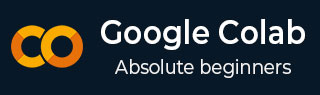
- Google Colab 教程
- Google Colab - 首页
- Google Colab - 简介
- 什么是 Google Colab?
- 你的第一个 Colab 笔记本
- 代码文档编写
- Google Colab - 保存你的工作
- Google Colab - 分享笔记本
- 调用系统命令
- 执行外部 Python 文件
- Google Colab - 图形输出
- Google Colab - 代码编辑帮助
- Google Colab - 魔法命令 (Magics)
- Google Colab - 添加表单
- Google Colab - 安装 ML 库
- Google Colab - 使用免费 GPU
- Google Colab - 结论
- Google Colab 有用资源
- Google Colab - 快速指南
- Google Colab - 有用资源
- Google Colab - 讨论
Google Colab - 代码文档编写
由于代码单元支持完整的 Python 语法,您可以在代码窗口中使用 Python **注释**来描述您的代码。但是,很多时候您需要比简单的基于文本的注释更多内容来阐述机器学习算法。机器学习大量使用数学,为了向读者解释这些术语和方程式,您需要一个支持 LaTeX 的编辑器——一种用于数学表示的语言。Colab 为此目的提供了**文本单元**。
下面截图显示了一个包含机器学习中常用的几个数学方程式的文本单元:
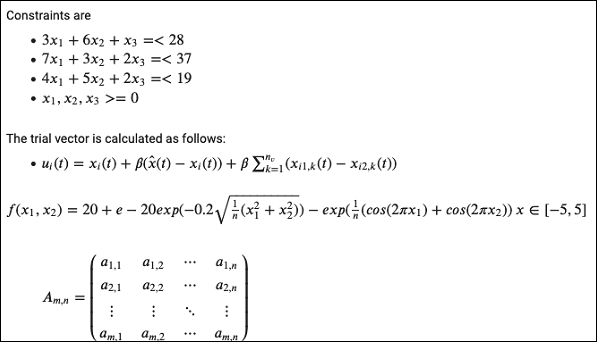
在本章后续内容中,我们将看到生成上述输出的代码。
文本单元使用**Markdown**进行格式化——一种简单的标记语言。现在让我们看看如何向您的笔记本添加文本单元,并在其中添加包含数学方程式的文本。
Markdown 示例
让我们来看几个标记语言语法的示例,以演示其功能。
在文本单元中输入以下文本。
This is **bold**. This is *italic*. This is ~strikethrough~.
上述命令的输出显示在单元格的右侧,如下所示。

数学方程式
向您的笔记本添加一个**文本单元**,并在文本窗口中输入以下 Markdown 语法:
$\sqrt{3x-1}+(1+x)^2$
您将看到 Markdown 代码立即渲染在文本单元的右侧面板中。如下面的截图所示:

按**Enter**键,Markdown 代码将从文本单元中消失,只显示渲染后的输出。
让我们尝试另一个更复杂的方程式,如下所示:
$e^x = \sum_{i = 0}^\infty \frac{1}{i!}x^i$
为了方便您的参考,此处显示渲染后的输出。

示例方程式的代码
以下是前面截图中显示的示例方程式的代码:
Constraints are
- $3x_1 + 6x_2 + x_3 =< 28$
- $7x_1 + 3x_2 + 2x_3 =< 37$
- $4x_1 + 5x_2 + 2x_3 =< 19$
- $x_1,x_2,x_3 >=0 $
The trial vector is calculated as follows:
- $u_i(t) = x_i(t) + \beta(\hat{x}(t) − x_i(t)) + \beta \sum_{k = 1}^{n_v}(x_{i1,k}(t) − x_{i2,k}(t))$
$f(x_1, x_2) = 20 + e - 20exp(-0.2 \sqrt {\frac {1}{n} (x_1^2 + x_2^2)}) - exp (\frac {1}{n}(cos(2\pi x_1) + cos(2\pi x_2))$
$x ∈ [-5, 5]$
>$A_{m,n} =
\begin{pmatrix}
a_{1,1} > a_{1,2} > \cdots > a_{1,n} \\
a_{2,1} > a_{2,2} > \cdots > a_{2,n} \\
\vdots > \vdots > \ddots > \vdots \\
a_{m,1} > a_{m,2} > \cdots > a_{m,n}
\end{pmatrix}$
描述完整的标记语法超出了本教程的范围。在下一章中,我们将学习如何保存您的工作。
广告